 Zapojte jednoduchý filtr Simplon
Zapojte jednoduchý filtr Simplon
Uživatelská příručka
Zavedení
O FabFilter Simplon
Po našem prvním filtrovacím pluginu FabFilter Volcano nyní nabízíme základnější způsob použití našich filtrů. FabFilter Simplon je odpovědí, pokud potřebujete kvalitní filtrování za dostupnou cenu.

FabFilter Simplon poskytuje nejlépe znějící filtry ve snadno použitelném nastavení. Obsahuje nejtlustší multirežimové filtry, které působivě znějí analogově s brilantními rezonančními rozmítáním a hlubokými basy.
- Multimódové filtry
Dva nezávislé multimódové filtry poskytují odezvy dolní propusti, horní propusti a pásma propusti se strmostmi 12, 24 a 48 dB/oktávu. Oba filtry mají tři různé vysoce kvalitní charakteristiky filtru, které definují jedinečný zvuk a overdrive filtru. Pohybují se od hladkých a čistých až po syrové, samooscilující a přehnané! Protože 2 multirežimové filtry fungují jak sériově, tak paralelně, můžete je libovolně kombinovat. - Interaktivní zobrazení filtru
Vylaďte filtry pomocí interaktivního zobrazení filtrů, které zobrazuje obě křivky filtru a umožňuje je přetahovat. Můžete je nastavit samostatně nebo obojí současně. - Učte se MIDI
FabFilter Simplon funguje s jakoukoli MIDI klávesnicí nebo kontrolérem. Je velmi snadné přiřadit každému z parametrů Simplonu libovolné číslo MIDI kontroleru, pouhým otáčením knoflíků v uživatelském rozhraní a na externím kontroleru. - Inteligentní interpolace parametrů
Změny kteréhokoli z parametrů FabFilter Simplon jsou interpolovány inteligentními algoritmy, které zajišťují jak citlivost, tak hladké přechody. Nedochází k nechtěným digitálním cvakáním a zipovým efektům a dokonce i změny MIDI ovladače jsou řešeny dokonale hladce. - Nízké využití CPU
Věnovali jsme velkou péči tomu, abychom zajistili, že FabFilter Simplon využívá ještě méně výkonu CPU než Volcano s inovativními optimalizacemi AltiVec a SSE. Všechny parametry lze automatizovat a zpracování MIDI událostí a změn parametrů je sample přesné. - Předvolby nezávislé na platformě
FabFilter Simplon vám umožňuje vytvářet a ukládat vlastní předvolby. Svá nastavení můžete sdílet s ostatními uživateli a předvolbu files jsou stejné na Windows a macOS.
FabFilter Simplon je k dispozici ve formátech VST, VST3, CLAP, AU (Audio Unit), AAX Native a AudioSuite.
| Požadavky na Windows Windows 11, 10, 8, 7 nebo Vista 64-bit nebo 32-bit Hostitel VST 2/3 nebo CLAP nebo Pro Tools |
požadavky na macOS macOS 10.13 nebo vyšší (pouze 64bitový) VST 2/3, hostitel AU nebo CLAP nebo Pro Tools Procesor Intel nebo Apple Silicon |
Rychlý start
Instalační program zkopíruje zásuvný modul FabFilter Simplon do běžných složek zásuvných modulů VST, VST 3, CLAP, AU (pouze macOS) a Pro Tools na vašem počítači. V systému macOS se používají globální složky zásuvných modulů v /Library/Audio/Plug-Ins. Ve většině případů pak váš hostitel plugin automaticky rozpozná. Pokud však níže uvedené pokyny nefungují, přečtěte si místo toho část Ruční instalace.
- Pro Tools
Vyberte prázdný vkládací slot na jedné ze svých zvukových stop, nástrojových stop nebo sběrnic a z rozbalovací nabídky v části Efekty vyberte FabFilter Simplon. - Studio jedna
Klikněte na tlačítko '+' vedle záložky Vložení zvukové stopy, nástrojové stopy nebo sběrnice a z rozbalovací nabídky vyberte 'FabFilter Simplon'. - Logic Pro
Vyberte prázdný vkládací slot na jedné ze svých zvukových stop, nástrojových stop nebo sběrnic a z rozbalovací nabídky vyberte FabFilter Simplon. FabFilter Simplon najdete v sekci Zvukové jednotky > FabFilter (s názvem Simplon). - Ableton živě
V relaci view, vyberte stopu, na kterou chcete umístit FabFilter Simplon, napřample kliknutím na název stopy. V levé horní části rozhraní Ableton Live klikněte na ikonu Plug-in Device Browser (třetí ikona shora).
V seznamu zásuvných modulů poklepejte na FabFilter/FabFilter Simplon nebo jej přetáhněte na stopu. - Cubase
Vyberte prázdnou zásuvku, napřample v Mixeru a ze zobrazené nabídky vyberte FabFilter Simplon. Chcete-li použít funkce MIDI v Simplon, vytvořte novou MIDI stopu a nastavte její výstup na instanci Simplon, kterou jste právě vytvořili. (Verzi Simplonu VST 3 najdete v sekci Filtr.)
Pomocí FabFilter Simplon
Nadview
Rozhraní FabFilter Simplon je, jak název napovídá, jednoduché a funkční. FabFilter Simplon má tři základní komponenty: samotné filtry, vstup/výstuptage a funkce učení MIDI.

- Interaktivní zobrazení filtru
Toto je grafické znázornění nastavení filtru, které umožňuje přetahovat oba filtry jednotlivě nebo současně a ovládat nastavení filtru kombinací kláves. Viz Filtry. - Parametry filtru
Filtry nabízí téměř vše, co byste očekávali, s výběrem režimů dolní propusti, horní propusti a pásmové propusti a s proměnnou strmostí od dvoupólového (12 dB/oktávu) až po osmipólový (48 dB). /oktáva). Pro každý filtr existují tři algoritmy, které nabízejí tři různé charakteristiky filtru. Viz Filtry. - Mix objemu a efektu
Zde můžete ovládat audio vstup a výstupní zisk. Ovladač Effect Mix ovládá mix zpracovaného a nezpracovaného zvuku. - Učte se MIDI
MIDI Learn nabízí možnost snadno přiřadit libovolný MIDI kontrolér k libovolnému parametru plug-inu. Viz MIDI Learn. - Předvolby
Pomocí tlačítek předvoleb můžete snadno procházet tovární předvolby nebo si ukládat vlastní zvuky, abyste je mohli znovu použít v jiných skladbách. Viz Předvolby.
Knoflíky
Je snadné ovládat parametry FabFilter Simplon pomocí velkých kulatých knoflíků. Rozsvítí se, když budete pohybovat kurzorem myši, což znamená, že je můžete upravit. Ve chvíli, kdy najedete kurzorem myši na knoflík, vyskočí zobrazení hodnoty parametru, které ukazuje název a aktuální hodnotu parametru.

Všechny ovladače podporují čtyři způsoby ovládání:
- Vertikální režim
Klepněte na středovou oblast knoflíku a přetažením nahoru nebo dolů jej otočte. Knoflík reaguje na rychlost tažení, takže pokud pohybujete myší pomalu, provádíte přesné úpravy. - Režim otáčení
Uchopte šipku knoflíku a přetáhněte ji. Přesunutím kurzoru myši dále od knoflíku při jeho tažení můžete provádět přesné úpravy. - Režim kolečka myši
Snad nejjednodušší způsob, jak provést úpravy, je použít kolečko myši, když najedete na knoflík. Tento režim funguje pro všechny knoflíky a možné kruhy pro otáčení. (V systému Windows možná budete muset nejprve kliknout na rozhraní zásuvného modulu, abyste se ujistili, že se jedná o aktivní okno.) - Režim zadávání textu
Poklepáním na knoflík zadejte přesnou hodnotu pomocí klávesnice.
Tipy
- Chcete-li ovladač vrátit do výchozí polohy, podržte klávesu Ctrl (Windows) nebo Command (macOS) a jednou klepněte na knoflík.
Poznámka: V Pro Tools používá Simplon pro reset výchozí klávesovou zkratku Pro Tools: Alt+kliknutí. - Chcete-li doladit hodnotu při použití režimu vertikálního tažení nebo kolečka myši, podržte při tažení nebo pohybu kolečkem myši klávesu Shift. Poznámka: V Pro Tools používá Simplon výchozí klávesovou zkratku Pro Tools pro jemné doladění:
Ctrl+přetažení v systému Windows nebo Command+přetažení v systému macOS. - V režimu zadávání textu existuje několik praktických zkratek. U hodnot frekvence můžete zadat např. '1k' pro nastavení hodnoty na 1000 Hz a také 'A4' pro 440 Hz, nebo dokonce řetězce jako 'C#3+13'. S hodnotami dB můžete zadat např. '2x', abyste získali +6 dB (hodnota, která odpovídá dvakrát vyšší hlasitosti). U všech hodnot můžete zadat také procentotage (např. „50 %“ umístí knoflík přesně do střední polohy).
- Někdy jsou ovladače v našich rozhraních zásuvných modulů propojené: lze je upravit současně podržením klávesy Alt (klávesa Shift v Pro Tools) a přetažením jednoho z nich. Napřample, výstupní úroveň a nastavení vstupní úrovně plug-inu lze tímto způsobem upravit současně (v opačném směru).
Filtry
FabFilter Simplon se dodává se dvěma vysoce kvalitními filtry, z nichž každý má různé zvukové vlastnosti. Tyto multimódové filtry znějí stejně jako naše oceněné filtry používané ve FabFilter One a FabFilter Volcano. Můžete je použít jednotlivě nebo kombinovat vlastnosti filtrů a vytvořit si vlastní zvuky. Abyste ze Simplonu dostali to nejlepší, musíte mu dát něco bohatého na harmonické (zvuky syntezátorů, zkreslená kytara a kompletní mixy jsou dobré zdroje pro filtrování).
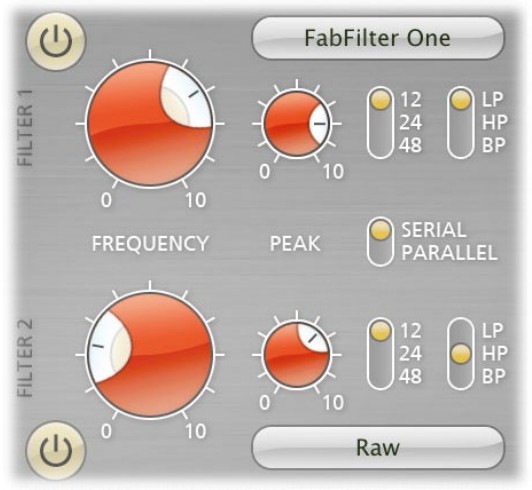
Každý filtr ovládáte pomocí následujících nastavení:
- Frekvence a vrchol
Frekvence filtru je nastavitelná od 5 Hz do 75 kHz s proměnnou rezonancí (ano, při maximální rezonanci se bude sama oscilovat!). Knoflík Frequency ovládá střední frekvenci každého filtru. Knoflík Peak nastavuje rezonanci filtru. Malá rezonance způsobí, že filtr vytvoří teplejší a charakterističtější tóny. Oba knoflíky lze ovládat v reálném čase, a to buď ručně, nebo prostřednictvím externích zařízení. - Charakteristický
Můžete si vybrat ze tří různých charakteristik filtru:
1. FabFilter One je původní charakteristika filtru převzatá z našeho oceňovaného syntezátoru FabFilter One. Je ideální pro všeobecné použití.
2. Jemný, s hladší a čistější charakteristikou.
3. Raw má spoustu overdrive a vykazuje vlastní charakter. - Odpověď
Odezvu každého filtru lze nastavit buď na Low Pass, High Pass, nebo Band Pass. V režimu Low Pass bude filtr procházet frekvencemi nižšími, než je střední frekvence. V režimu High Pass budou procházet frekvence vyšší než střední frekvence. V režimu Band Pass budou procházet pouze frekvence kolem mezní frekvence. - Sklon
Přepínač sklonu nastavuje strmost filtru, která řídí, jak agresivně jsou filtrovány frekvence kolem střední frekvence. Můžete si vybrat mezi nastavením 12 dB/oktávu, 24 dB/oktávu nebo 48 dB/oktávu. NapřampPokud je odezva nastavena na Low Pass, zůstane více vysokých frekvencí při 12 dB/oktávu než při 48 dB/oktávu. - Bypass
Oba filtry lze zapnout nebo vypnout pomocí malých tlačítek vlevo od rozevírací nabídky charakteristik v sekci filtrů. Když je filtr vynechán, bude vypadat jako vypnutý, ale ovládací prvky lze stále použít k úpravě filtru.
Obcházení filtrů je bez kliknutí.
Propojení dvou filtrů
Pokud chcete změnit nastavení Frequency a Peak obou filtrů současně, stačí při otáčení knoflíku podržet klávesu Alt. Napřample, můžete je nastavit jako duální, rezonanční pásmové filtry a současně rozmítat mezní hodnoty. Tato konfigurace vám umožní přístup ke všem druhům „vokálních“ zvuků, stejně jako k ještě dramatičtějším formantům.
Chcete-li upravit oba filtry současně, ale v opačném směru, podržte klávesy Ctrl a Alt (Windows) nebo klávesy Command a Alt (Mac) a přetáhněte knoflík pro filtr 1 nebo 2.
Interaktivní zobrazení filtru
Interaktivní zobrazení filtru velmi usnadňuje nastavení parametrů filtru.
- Přetažením tlačítka pro filtr 1 nebo 2 upravte hodnotu Frequency a Peak pro daný filtr.
- Přetažením prostředního tlačítka upravíte oba parametry filtru paralelně, nebo při tažení jednoho z tlačítek filtru podržte klávesu Alt.
- Podržte klávesy Ctrl a Alt (Windows) nebo klávesy Command a Alt (Mac) a přetažením tlačítka pro filtr 1 nebo 2 upravte oba filtry současně, ale v opačném směru.
- Shift+kliknutím na tlačítko pro filtr 1 nebo 2 přepnete sklon filtru.
- Ctrl+kliknutí (Command+klik na Macu) na tlačítko filtru 1 nebo 2 pro přepínání mezi různými odpověďmi filtru.
Učte se MIDI
Ovládání parametrů FabFilter Simplon přímo pomocí MIDI je velmi snadné pomocí funkce MIDI Learn. Pomocí MIDI Learn můžete přiřadit jakýkoli MIDI kontroler k libovolnému parametru.
Klepnutím na tlačítko MIDI Learn ve spodní liště vstoupíte do režimu MIDI Learn. Stmívání rozhraní a parametry, které lze ovládat, jsou zvýrazněny. Každý parametr má malou textovou bublinu, která zobrazuje přiřazené číslo ovladače. Nyní proveďte následující pro přiřazení čísla ovladače k parametru:
- Dotkněte se ovládacího prvku požadovaného parametru v rozhraní, které chcete ovládat. Červený čtverec označí zvolený parametr.
- Upravte posuvník nebo knob na MIDI klaviatuře nebo MIDI kontroleru, který chcete přiřadit tomuto parametru.
A je to! Parametr bude nyní ovládán pomocí MIDI kontroleru. Nyní se můžete vrátit ke kroku 1 a přiřadit jiný parametr. Všimněte si, že neexistuje žádné varování, když přiřadíte jiný knob k číslu ovladače, který je již používán. Jen se vymění.
Chcete-li ukončit režim MIDI Learn, klikněte znovu na tlačítko MIDI Learn nebo klikněte na Close v horní části rozhraní.
Kliknutím na malé rozbalovací tlačítko vedle tlačítka MIDI Learn otevřete nabídku MIDI Learn:
- Povolit MIDI
Toto globálně zapíná nebo vypíná MIDI ovládání parametrů: užitečné v hostitelích, kteří automaticky posílají všechny MIDI události na stopě do všech efektových plug-inů spojených s touto stopou. - Jasný
Tato podnabídka zobrazuje všechna přiřazení parametrů a umožňuje smazat jednotlivá přiřazení nebo vymazat všechna přiřazení v jednom kroku. - Vrátit zpět
Vrátí se k poslednímu uloženému mapování MIDI (nebo stavu, kdy byl zásuvný modul spuštěn). - Uložit
Uloží aktuální MIDI mapování, takže se Revert vrátí zpět do tohoto stavu. Aktuální mapování se automaticky uloží při zavření zásuvného modulu.
Směrování MIDI do efektových zásuvných modulů
Aby MIDI Learn fungovalo správně, musí plug-in samozřejmě skutečně přijímat MIDI. V závislosti na vašem hostiteli může být docela obtížné směrovat MIDI data do zásuvných modulů. Zde je návod, jak to udělat v nejdůležitějších hostitelích:
- Pro Tools
Vytvořte novou MIDI stopu. Z rozbalovací nabídky MIDI vstup vyberte své MIDI zařízení (pokud již není vybráno) az rozbalovací nabídky MIDI výstup zvolte FabFilter Simplon -> kanál 1 pro instanci, kterou chcete ovládat. - Logic Pro
Místo přidání FabFilter Simplon do jednoho ze slotů pro vložení vytvořte novou stopu nástroje a klikněte na slot nástroje. Poté zvolte Efekty řízené AU MIDI > FabFilter > Simplon. Nyní plug-in přijímá MIDI. Chcete-li dostat zvuk do zásuvného modulu, klikněte na rozbalovací nabídku 'Side Chain' v záhlaví zásuvného modulu Logic a vyberte skutečnou vstupní stopu. Poté můžete původní stopu ztlumit, takže zvuk uslyšíte pouze prostřednictvím zásuvného modulu. Jedinou nevýhodou je, že plug-iny s externím postranním řetězcem jej již nemohou používat. - Ableton živě
Nejprve vytvořte novou MIDI stopu. Z rozbalovací nabídky 'MIDI from' vyberte své MIDI zařízení (pokud již není vybráno). Poté v rozbalovací nabídce „MIDI to“ vyberte zvukovou stopu, která obsahuje FabFilter Simplon.
Poznámka: pouze první plug-in na jakékoli stopě může přijímat MIDI. - Cubase
Jednoduše vytvořte novou MIDI stopu a nastavte její výstup na instanci Simplon, kterou chcete ovládat přes MIDI.
Vrátit zpět a opakovat
Tlačítka Zpět a Znovu v horní části rozhraní FabFilter Simplon vám umožňují snadno vrátit zpět změny, které jste v zásuvném modulu provedli.

- Tlačítko Zpět nalevo vrátí zpět poslední změnu. Každá změna zásuvného modulu (jako je přetažení knoflíku nebo výběr nové předvolby) vytvoří nový stav v historii zpět. Tlačítko Zpět provede krok zpět v historii a obnoví předchozí stavy zásuvného modulu.
- Tlačítko Znovu zruší poslední příkaz zpět. Postupuje vpřed historií, dokud se nevrátíte do posledního stavu zásuvného modulu.
Poznámky
- Pokud se parametry modulu změní bez použití rozhraní modulu plug-in, napřampPři použití MIDI nebo automatizace se nezaznamenají žádné nové stavy zpět.
- Tlačítka Zpět a Znovu se deaktivují, pokud není co vrátit nebo opakovat.
Předvolby
Načítání předvoleb
Zahrnuté předvolby poskytují skvělý výkonview toho, co můžete dělat s FabFilter Simplon. Předvolby můžete buď použít tak, jak jsou, nebo je dále vyladit a vytvořit tak své vlastní jedinečné zvuky.
- Chcete-li načíst předvolbu, klikněte na tlačítko předvolby. Zobrazí se nabídka předvoleb se všemi dostupnými předvolbami. Klepnutím na položku nabídky načtěte předvolbu. Aktuálně vybraná předvolba je zvýrazněna zaškrtnutím.
- Chcete-li prozkoumat předvolby jednu po druhé, klikněte na tlačítka s malými šipkami vlevo a vpravo od hlavního tlačítka předvolby. Tím se načte předchozí nebo další předvolba v nabídce.
Tlačítko předvolby zobrazuje název aktuální předvolby. Pokud jste změnili předvolbu úpravou jednoho nebo více parametrů, název se ztlumí, což znamená, že se již nejedná o původní předvolbu.
Tipy
- Předvolba Výchozí nastavení se načte automaticky při spuštění FabFilter Simplon. Chcete-li změnit výchozí nastavení, jednoduše toto přednastavení přepište kliknutím na Možnosti > Uložit jako výchozí v nabídce předvoleb.
- Chcete-li otevřít předvolbu mimo složku předvoleb, klikněte na Možnosti > Otevřít další předvolbu. To může být užitečné, pokud vám někdo pošle předvolbu e-mailem, napřample.
- Pokud se tovární předvolby z nějakého důvodu ztratí nebo nejsou správně nainstalovány, klikněte na Možnosti > Obnovit tovární předvolby v nabídce předvoleb a obnovte je.
MIDI Program Change a Bank Select
Načtení presetů lze také provést přes MIDI pomocí zpráv Bank Select a Program Change. Chcete-li tuto funkci povolit nebo zakázat, klikněte v nabídce předvoleb na Možnosti > Povolit změny programu MIDI. Když je tato funkce povolena, před názvem předvolby se zobrazí odpovídající čísla bank/programů (napřample: (0/65) Moje předvolba). To znamená, že tuto předvolbu můžete načíst tak, že nejprve odešlete zprávu Bank Select pro výběr banky 0 a poté odešlete zprávu Program Change pro volbu programu 65.
Důležité: Všechny presety ve vaší složce presetů jsou očíslovány automaticky, počínaje bankou 0 a programem 0. Tímto způsobem můžete přistupovat k jakémukoli z presetů přes MIDI. To však také znamená, že když do nabídky přidáte nové předvolby, čísla bank/programů dalších předvoleb se mohou změnit. Uvědomte si to při nahrávání změn programu v relaci! Doporučujeme vytvořit ve složce předvoleb vyhrazenou složku pro změny programu a pojmenovat ji dvěma podtržítky na začátku (např. „__Programy“), aby se zajistilo, že jde o první složku ve vaší kolekci předvoleb a předvolby v této složce začínají bankou 0 a program 0.
Ukládání předvoleb
Zahrnuté předvolby můžete snadno rozšířit o nová nastavení a vytvořit si vlastní knihovnu předvoleb pro FabFilter Simplon, které můžete znovu použít v různých projektech. Je to také dobrý způsob, jak zkopírovat nastavení přes více instancí FabFilter Simplon v relaci.
Chcete-li uložit aktuální nastavení jako předvolbu, klikněte na tlačítko předvolby a poté klikněte na Uložit jako. Zobrazí se standardní dialogové okno Uložit.
Zadejte název nové předvolby a dokončete kliknutím na tlačítko Uložit.
V dialogovém okně Uložit můžete také přejmenovat a odstranit existující předvolby a vytvořit novou složku pro uložení předvoleb. Nové složky se zobrazí jako nové kategorie v nabídce předvoleb. (Na macOS by to mělo být provedeno pomocí Finderu.)
Klepněte pravým tlačítkem myši na místní nabídku
Můžete také kliknout pravým tlačítkem na tlačítko předvolby a otevřít malou nabídku se zkratkami:
- Uložit: Přepíše aktuálně načtenou předvolbu. Před uložením budete požádáni o potvrzení.
- Uložit jako: Stejně jako při výběru položky „Uložit jako…“ z hlavní nabídky.
V části Jak se ukládají předvolby zjistíte umístění složky předvoleb a zjistěte více o továrních předvolbách.
Jak se ukládají předvolby
Předvolby pro FabFilter Simplon jsou uloženy samostatně files příponou .ffp (pro FabFilter Preset). Všechny předvolby jsou umístěny v podsložkách v hlavní složce předvoleb. Podsložky se zobrazí jako samostatné kategorie v přednastavené nabídce. Podsložky můžete také dále rozdělit do kategorií.
Předvolbu můžete spravovat fileje jako ostatní files na vašem počítači. Nejjednodušší způsob, jak to udělat, je v dialogovém okně Uložit, které se zobrazí, pokud ukládáte předvolbu. Přednastavená nabídka se po zavření dialogu automaticky znovu načte se změnami.
Kromě toho je velmi snadné sdílet nově vytvořené předvolby s ostatními uživateli, protože předvolby FabFilter používají totéž file formát na Windows i macOS.
Výchozí umístění hlavní složky předvoleb je Documents/FabFilter/Presets/Simplon ve Windows i macOS. Chcete-li toto umístění změnit, nejprve zkopírujte všechny předvolby do požadovaného nového umístění. Klikněte na Možnosti > Změnit přednastavenou složku v nabídce předvoleb a vyberte novou složku.
Poznámka: dříve na macOS byly předvolby uloženy v ~/Library/Audio/Presets/FabFilter/FabFilter Simplon. Chcete-li zjistit aktuální umístění složky předvoleb, klikněte v nabídce předvoleb na Možnosti > Změnit složku předvoleb.
Obnovení továrních předvoleb
Pokud jste omylem ztratili tovární předvolby, můžete je snadno obnovit kliknutím na Možnosti > Obnovit tovární předvolby v nabídce předvoleb. Tím se znovu nainstalují všechna tovární nastavení.
Nákup FabFilter Simplon
Jakmile si stáhnete a nainstalujete zkušební kopii FabFilter Simplon, můžete ji vyhodnotit po dobu 30 dnů.
Při každém spuštění plug-inu se zobrazí následující dialog:
Dokud zbývají ještě dny, můžete kliknout na Vyhodnotit a začít pracovat s pluginem. Pokud chcete FabFilter Simplon používat i po období hodnocení, musíte si zakoupit kopii v online obchodu FabFilter Shop kliknutím na tlačítko Koupit nyní v dialogovém okně hodnocení.
Přijímáme širokou škálu platebních metod, jako jsou kreditní karty, PayPal, bankovní převod a iDeal. FabFilter Shop používá zabezpečené připojení a šifrování: proto jsou vaše osobní údaje zcela v bezpečí.
Během několika minut po zakoupení kopie obdržíte e-mail obsahující váš osobní licenční klíč.
Tento licenční klíč použijete k přeměně zkušební kopie na plně registrovanou verzi bez dialogového okna hodnocení a 30denního zkušebního omezení. Kromě toho automaticky vytvoříme a Účet FabFilter ![]() pro vás (pokud jej ještě nemáte). Zde máte kdykoli přístup ke všem svým licenčním klíčům.
pro vás (pokud jej ještě nemáte). Zde máte kdykoli přístup ke všem svým licenčním klíčům.
Poznámka: Pokud vypršelo zkušební období, ale vy jste neměli možnost zásuvný modul řádně vyhodnotit, můžete požádat o nové zkušební období tím, že nás kontaktujete na adrese info@fabfilter.com ![]() .
.
Zadání licenčního klíče
Poté, co jste si zakoupili FabFilter Simplon online Obchod FabFilter ![]() , okamžitě obdržíte e-mail obsahující váš osobní licenční klíč. Tento licenční klíč změní zkušební verzi na plně registrovaný zásuvný modul.
, okamžitě obdržíte e-mail obsahující váš osobní licenční klíč. Tento licenční klíč změní zkušební verzi na plně registrovaný zásuvný modul.
- Spusťte FabFilter Simplon a klikněte na Zadat licenci ve zkušebním dialogu nebo klikněte na Zadat licenci v nabídce Nápověda, pokud je zásuvný modul již spuštěn.
- Zkopírujte licenční informace z e-mailu, který jste obdrželi, a vložte je do textového pole. Ujistěte se, že kopírujete celý licenční klíč včetně řádků Produkt a Licence! Pokud si nejste jisti, jaký text zkopírovat, zkopírujte a vložte celý e-mail.

Po zadání licenčních informací budete muset restartovat hostitele zásuvného modulu, takže v případě potřeby uložte nastavení. Od této chvíle budete moci používat FabFilter Simplon po neomezenou dobu s plnou podporou prostřednictvím e-mailu.
Tipy
- Po zakoupení můžete svůj licenční klíč vždy znovu získat po přihlášení do svého osobní účet FabFilter
 . Zde můžete také sledovat všechny své objednávky a využívat výhodtage velkých slev při nákupu dalších zásuvných modulů FabFilter.
. Zde můžete také sledovat všechny své objednávky a využívat výhodtage velkých slev při nákupu dalších zásuvných modulů FabFilter. - Chcete-li zrušit autorizaci licenčního klíče a odebrat jej z počítače, klepněte v nabídce Nápověda na příkaz Zrušit autorizaci. Pokud jste dočasně potřebovali nainstalovat licenci na jiný počítač nebo pokud jste svou licenci převedli na někoho jiného, toto je způsob, jak bezpečně odinstalovat svůj osobní licenční klíč.
Podpora
Pokud potřebujete pomoc s problémy nebo dotazy, a pomoc file neposkytuje odpověď, navštivte prosím stránky podpory na našem webu web místo.
Odtud máte přímý přístup na fórum zákaznické podpory, velmi užitečná výuková videa pro všechny zásuvné moduly FabFilter, online a PDF verze veškeré naší nápovědy files a sekci s extra stahováním (jako jsou předvolby, šablony ovladačů, starší verze zásuvných modulů).
V případě dotazů souvisejících s prodejem a technickou podporou můžete také přímo kontaktovat společnost FabFilter na adrese info@fabfilter.com.
Hlášení chyby
Pokud jste narazili na chybu ve FabFilter Simplon, nejprve se ujistěte, že používáte nejnovější verzi pluginu, kterou najdete na www.fabfilter.com/download ![]() . Verzi FabFilter Simplon, kterou používáte, můžete snadno zkontrolovat kliknutím na Nápověda > O aplikaci v rozhraní zásuvného modulu. Pokud je chyba stále přítomna v nejnovější verzi, pošlete nám e-mail na adresu info@fabfilter.com a zahrňte co nejvíce technických informací: operační systém a verze, hostitelský software a verze, kroky k reprodukci chyby atd. Předem děkujeme!
. Verzi FabFilter Simplon, kterou používáte, můžete snadno zkontrolovat kliknutím na Nápověda > O aplikaci v rozhraní zásuvného modulu. Pokud je chyba stále přítomna v nejnovější verzi, pošlete nám e-mail na adresu info@fabfilter.com a zahrňte co nejvíce technických informací: operační systém a verze, hostitelský software a verze, kroky k reprodukci chyby atd. Předem děkujeme!
Ruční instalace
Při instalaci FabFilter Simplon se instalační program pokusí zkopírovat plug-in do příslušných složek plug-inů a váš hostitel ve většině případů automaticky rozpozná FabFilter Simplon. V opačném případě postupujte podle následujících pokynů:
Windows
V systému Windows má většina hostitelů vlastní složku zásuvných modulů VST. Pokud tedy používáte Windows a váš hostitel nerozpozná FabFilter Simplon, musíte nejprve najít správnou složku zásuvných modulů pro vašeho hostitele (obvykle se zobrazuje v dialogovém okně Předvolby nebo podobném). Poté zkopírujte soubor file FabFilter Simplon.dll z C:\Program Files\FabFilter\Simplon (nebo C:\Program Files (x86)\FabFilter\Simplon, pokud používáte 32bitového hostitele v 64bitovém systému Windows) do složky zásuvných modulů, kterou jste našli, a restartujte hostitele, aby mohl znovu načíst všechny své zásuvné moduly. Zásuvné moduly VST3, CLAP a AAX se instalují do standardních složek zásuvných modulů na vašem počítači.
Zásuvné moduly nebo balíčky můžete jednoduše odinstalovat prostřednictvím ovládacího panelu.
macOS
V systému macOS se zásuvné moduly instalují do standardních složek zásuvných modulů v systémové složce Knihovna. Toto jsou jediná možná správná umístění:
- Zvukové jednotky: /Library/Audio/Plug-Ins/Components
- VST/VST3: /Library/Audio/Plug-Ins/VST a /Library/Audio/Plug-Ins/VST3
- CLAP: /Library/Audio/Plug-Ins/CLAP
- AAX: /Library/Application Support/Avid/Audio/Plug-Ins
Poznámka: Zásuvné moduly AU a VST/VST3 lze také umístit do složek knihovny uživatele pod /Users/ /Library/Audio/Plug-Ins.
Chcete-li odinstalovat zásuvné moduly z počítače Mac, stačí odstranit konkrétní zásuvný modul FabFilter files na výše uvedených místech.
A konečně, pokud opravdu chcete smazat všechna data zapsaná našimi zásuvnými moduly, můžete odstranit následující složky/files také:
- /Uživatelé/ /Documents/FabFilter/Presets/Simplon
- /Uživatelé/ /Library/Audio/Presets/FabFilter/FabFilter Simplon
- /Uživatelé/ /Library/Application Support/FabFilter/Simplon
- /Uživatelé/ /Library/Preferences/com.fabfilter.Simplon.1.plist
Poznámka: Od OS X 10.7 (Lion) jsou systémové a uživatelské složky Library ve výchozím nastavení označeny jako skryté. Chcete-li je znovu zobrazit ve Finderu, otevřete Terminál (najdete jej v /Applications/Utilities) a zadejte následující příkazy:
chflags nohidden /Library
chflags nohidden ~/Library
Pokud máte stále problémy, kontaktujte Podpora FabFilter ![]() .
.
Licenční smlouva na software FabFilter
Tato licenční smlouva se týká a popisuje vaše práva a podmínky, za kterých můžete používat vámi vybraný software FabFilter. Doporučujeme vám přečíst si celou tuto smlouvu. Přijetím této smlouvy nebo používáním softwaru FabFilter souhlasíte se všemi těmito podmínkami. Pokud tyto podmínky nepřijmete a nebudete je dodržovat, nesmíte používat software FabFilter ani jeho funkce.
Použitelnost
Tato licenční smlouva se vztahuje na veškerý software FabFilter, zásuvné moduly a programy, které smíte používat během zkušebního období, a/nebo poté s výhradou získaného licenčního klíče k určitému softwaru FabFilter jakékoli verze, včetně všech upgradů, doplňků nebo služeb. , pokud s takovými verzemi, upgrady nebo doplňky nejsou uvedeny jiné podmínky.
licence
Software bude zákazníkovi licencován, nikoli prodán. S licenčním klíčem FabFilter vám bude po úplném zaplacení uděleno právo na dobu neurčitou (to znamená, že licenční smlouva automaticky nevyprší) k instalaci, spouštění a používání příslušného softwaru za určitých podmínek. Tyto podmínky se liší v závislosti na licenci, kterou jste získali. FabFilter rozlišuje následující licence:
- Osobní licence je pojmenovaná licence k příslušnému softwaru, která poskytuje přístup k softwaru na neomezeném počtu Zařízení, pokud licenci používá určená osoba, která získala licenční klíč FabFilter.
Použití osobní licence někým jiným než určeným držitelem licence je porušením práv FabFilter. Zákazník by měl svůj licenční klíč vždy chránit před krádeží a/nebo zneužitím. - Licence pro stránky je neosobní licence k příslušnému softwaru FabFilter získaná jménem instituce nebo subjektu, který je držitelem licence. Licence Site License umožní přístup k softwaru FabFilter na určitém maximálním počtu určených Zařízení, jak je uvedeno v samotném licenčním klíči (např. „20 míst“). Pokud je licence na stránky používána na počítačích/serverech pro jakoukoli formu automatizovaného zpracování, nabyvatel licence nesmí koncovým uživatelům softwaru FabFilter zpřístupnit žádné zásuvné ovládací prvky/parametry softwaru FabFilter, tj. pouze zpracování „černé skříňky“ je povoleno.
Tyto licence FabFilter, ať už jde o osobní nebo webovou licenci, vám umožní přístup k určitému softwaru FabFilter uvedené hlavní verze. Licence bude zahrnovat všechny budoucí drobné aktualizace softwaru (např. verze 2.19 až verze 2.20), které obvykle zahrnují opravy chyb nebo malé nové funkce. Licence vylučuje jakékoli budoucí nové hlavní verze produktů (např. verze 1.x až verze 2.x). Chcete-li si povolit přístup k takové nové hlavní verzi softwaru, musíte získat novou licenci FabFilter na tuto hlavní verzi.
Všechny licence FabFilter, a to jak osobní, tak licence na stránky, dávají zákazníkovi nebo koncovému uživateli právo nainstalovat a používat software FabFilter v rozsahu, v jakém byl vyvinut, a za podmínek zde uvedených. Veškerá práva, která vám, zákazníkovi, nejsou výslovně udělena, zůstávají společnosti FabFilter, mimo jiné včetně práva na změnu, zpětnou analýzu, zpětnou kompilaci, rozebrání nebo rozebrání softwaru FabFilter nebo kteréhokoli z files v distribuci.
Licence na balíček je osobní nebo webová licence pro více softwarových produktů FabFilter, která dává zákazníkovi nebo koncovému uživateli právo nainstalovat a používat konkrétní softwarové produkty, které balíček obsahuje (např. Total Bundle) v okamžiku zakoupení licence na balíček. Žádné softwarové produkty nebo nové hlavní verze softwaru přidané do balíčku po tomto datu nelze nárokovat jako součást dříve získané licence na balíček. Balíček licence (pokud se nejedná o vzdělávací nebo NFR) lze převést pouze jako celek pomocí převodu licence.
Licence na upgrade je osobní nebo webová licence pro novou hlavní verzi softwaru FabFilter. Licenci na upgrade můžete použít pouze v případě, že máte licenci na předchozí hlavní verzi stejného softwaru FabFilter.
Vzdělávací (EDU) a NFR licence
Osobní nebo Site License může být označena jako EDU (Educational) nebo NFR (Not For Resale), což znamená následující:
- Osobní licence nebo licence pro stránky označená jako Vzdělávací licence se rovná příslušné Osobní licenci nebo licenci pro stránky s jedinou výjimkou, že Vzdělávací licence nesmí být převedena na třetí stranu.
- Osobní licence nebo licence na stránky označená jako NFR („Not For Resale“) je obvykle určena pro novináře, kteří chtějíview software FabFilter. Licence označená jako NFR se rovná příslušné Osobní nebo Lokální licenci, s jedinou výjimkou, že licence NFR nesmí být převedena na třetí stranu.
Trvání a vyhodnocení
Jak je uvedeno ve specifických podmínkách pro každou licenci, všechny licence budou uděleny na dobu neurčitou (to znamená, že licenční smlouva automaticky nevyprší), pokud budou dodrženy všechny podmínky zde uvedené.
Období hodnocení je období třiceti (30) dnů počínaje prvním dnem používání příslušného softwaru a automaticky vyprší 30 dnů poté. Po uplynutí zkušebního období a po získání licenčního klíče FabFilter přestane software fungovat a měl by být z vašeho počítače odstraněn.
Kromě jakýchkoli a všech takových možností, které společnost FabFilter může mít v souladu se zákonem, může společnost FabFilter ukončit bez předchozího upozornění nebo varování v případě zneužití softwaru FabFilter, jakož i v případě (osobního) bankrotu.
Podpora
Společnost FabFilter vynaloží přiměřené obchodní úsilí na servis jakékoli hlavní verze jakéhokoli softwaru FabFilter, včetně e-mailové podpory. Společnost FabFilter je oprávněna ukončit podporu jakékoli hlavní verze jakéhokoli softwaru FabFilter kdykoli podle vlastního uvážení.
Převod licence
Osobní nebo Site License (ne Educational nebo NFR) může být převedena na třetí stranu. Chcete-li aktivovat možnost „převod“, budete si muset zakoupit převod licence Účet FabFilter ![]() . Po aktivaci této možnosti budete moci převést svou licenci na jakoukoli třetí stranu.
. Po aktivaci této možnosti budete moci převést svou licenci na jakoukoli třetí stranu.
Software třetích stran
VST je ochranná známka společnosti Steinberg Media Technologies GmbH. RTAS a AAX jsou ochranné známky společnosti Avid Technology, inc. Audio Units je ochranná známka společnosti Apple Computer, inc.
Platné právo
Tato licenční smlouva se řídí nizozemským právem. Amsterodamské soudy jsou oprávněnými soudy rozhodovat o jakémkoli sporu, který může vyplynout z této licenční smlouvy.
Zřeknutí se odpovědnosti
V MAXIMÁLNÍ MÍŘE POVOLENÉ ZÁKONEM SPOLEČNOST FABFILTER BV SPECIÁLNĚ ODMÍTÁ VŠECHNY ZÁRUKY, VYJÁDŘENÉ NEBO PŘEDPOKLÁDANÉ, VČETNĚ, ALE NE OMEZENÍ, PŘEDPOKLÁDANÝCH ZÁRUK NEPORUŠENÍ, OBCHODOVATELNOSTI A POSKYTNUTÍ ODPOVĚDNOSTI. FABFILTER BV NEZARUČUJE, ŽE SOFTWARE BUDE SPLŇOVAT VAŠE POŽADAVKY ANI ŽE SOFTWARE BUDE FUNGOVAT BEZCHYBNĚ NEBO NEPŘERUŠOVANĚ. V MAXIMÁLNÍM ROZSAHU POVOLENÉM ZÁKONEM NEBUDE FABFILTER BV ODPOVĚDNÁ ZA ŽÁDNÉ ŠKODY, KTERÉ MŮŽE VÝROBEK FABFILTER ZPŮSOBIT NEBO ŠKODY, KTERÉ MOHOU VZNIKNOUT POUŽÍVÁNÍM VÝROBKU FABFILTER, NEBO NESCHOPNOSTÍ POUŽÍVAT PRODUKT FABFILTER, NEBO NEBO NESLOUŽIT NA SPOLUPRÁCI FABFILTER. NÁHODNÉ, NÁSLEDNÉ NEBO JINÉ ŠKODY. V ŽÁDNÉM PŘÍPADĚ NEBUDE FABFILTER BV ODPOVĚDNÁ ZA ČÁSTKU PŘESAHUJÍCÍ DVĚ STO 250,00 EUR (XNUMX EUR).
Poděkování
Poděkování patří Gijsi van Kloosterovi za napsání této nápovědy file. Můžete navštívit Gijs' web místo na www.redhouse.nl ![]() .
.
O FabFilter
Krásný zvuk. Fantastický pracovní postup. To jsou základy FabFilter. Vytváříme výkonné audio plug-iny s vynikající kvalitou zvuku a inovativními rozhraními.
Jedinečná perspektiva
Ve FabFilter vyrábíme ty nejlepší možné nástroje pro hudební produkci a zpracování zvuku. Abychom toho dosáhli, neustále přehodnocujeme a zpochybňujeme průmyslové standardy: nikdy jsme se nebáli znovu objevit kolo. S ohledem na každý malý detail ladíme naše algoritmy a rozhraní, dokud neznějí perfektně, vypadají úžasně a dobře se s nimi pracuje.
Je to zvuk, který se počítá
Nade vše ostatní potřebujete vynikající kvalitu zvuku. To je důvod, proč jsme vynaložili velké úsilí na vývoj jedinečných algoritmů zpracování zvuku, od našich slavných rezonančních filtrů až po transparentní špičkové EQ a dynamické zpracování.
Inovativní rozhraní, skvělý design
Každý zásuvný modul FabFilter má snadno použitelné a dobře navržené rozhraní zaměřené na poskytování nepřekonatelných pracovních postupů. Naše zásuvné moduly se zaměřují na úkol, který v daném okamžiku provádíte: odhalují funkce, které potřebujete, když je potřebujete. A protože věnujeme zvláštní pozornost designu, budete potěšeni pokaždé, když otevřete zásuvný modul FabFilter.
Neberte to za slovo
Vždy nastavujeme nejvyšší standardy kvality zvuku, použitelnosti a designu, abychom vytvořili skutečně skvělé produkty, které zvyšují laťku toho, co audio software dokáže. Proto nás velmi těší pochvala, kterou jsme od uživatelů i tisku obdrželi:
„Během deseti let od vydání svého prvního plug-inu One udělal FabFilter nesmazatelnou stopu na poli hudební produkce.“ — Časopis Computer Music
„Zatímco mnoho dalších softwarových vývojářů je zaneprázdněno modelováním hardwaru, FabFilter je nechává v prachu tím, že jsou vizionáři a sahají do budoucnosti. FabFilter věci jsou prostě na jiné úrovni.“ — Jeff Sanders
"FabFilter má záviděníhodnou pověst pro vytváření snadno použitelných a výkonných nástrojů." — Music Tech magazín FabFilter založili v roce 2002 Frederik Slijkerman a Floris Klinkert a sídlí v Amsterdamu v Nizozemsku.

Dokumenty / zdroje
 |
fabfilter Simplon Simple Filter plug in [pdfUživatelská příručka Simplon Simple Filter plug in, Simplon, Simple Filter plug in, Filter plug in |